首先, 无论是解压还是安装, 都会在 C:UsersLeon.IntelliJIdea2019.3 有一个类似这种的文件夹. 在这个目录下有两个文件夹:
config: 配置
system: 缓存 (提升 intelliJIdea 的性能)
所以, 当卸载时, 这两个目录也要删除. (要不会影响将来的使用) {删除这两个目录, 重启IDEA, 可以还原成最初的状态}
安装软件的目录:
bin目录: idea64.exe.vmoptions 虚拟机的配置信息.
plugin: 插件.
软件会实时保存代码.
增加 view菜单 -> Toolbar 和 ToolButtons
idea 中的 project 等同于 eclipse 中的 workplace.
module 等同于 eclipse 的 project. (主流的项目, 主要是大型项目有很多模块, 比如微服务)
如果项目比较小, 可以是1个模块或0个模块
如果你想 delete module, 需要先 Open module, 然后点 “减号-”,这样可以让这个module 先不可用(在硬盘中还是存在的), 这时候再回到主界面, 然后点这个对应的 module 右键, 就会看到 delete 按钮, 这时候就可以删除了. (这是为了保护这个 module, 这时候删除, 硬盘中也会不存在了, 同时删除)
project structure: 可以看到工程的结构.
![]()
常规设置

鼠标放着不动500毫秒(可调), 提示这个方法或类的documentation.
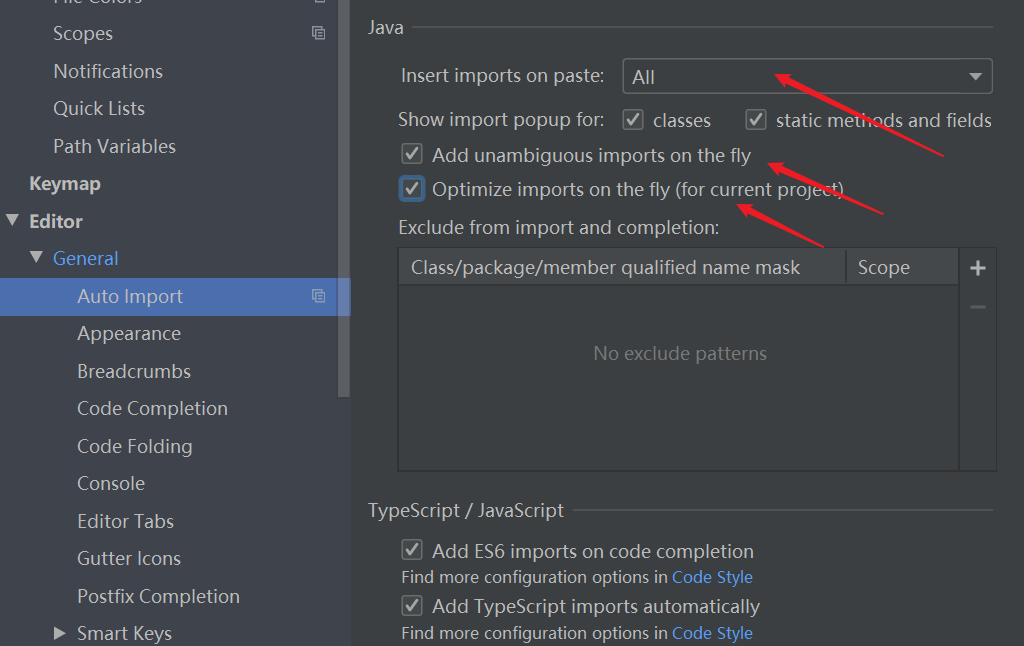
自动导包功能.
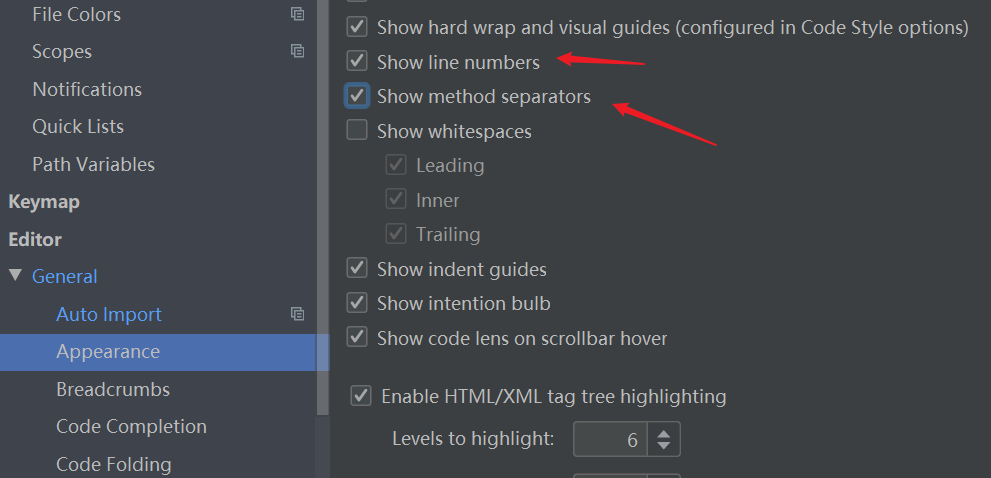
显示行号, 方法之间的分隔符
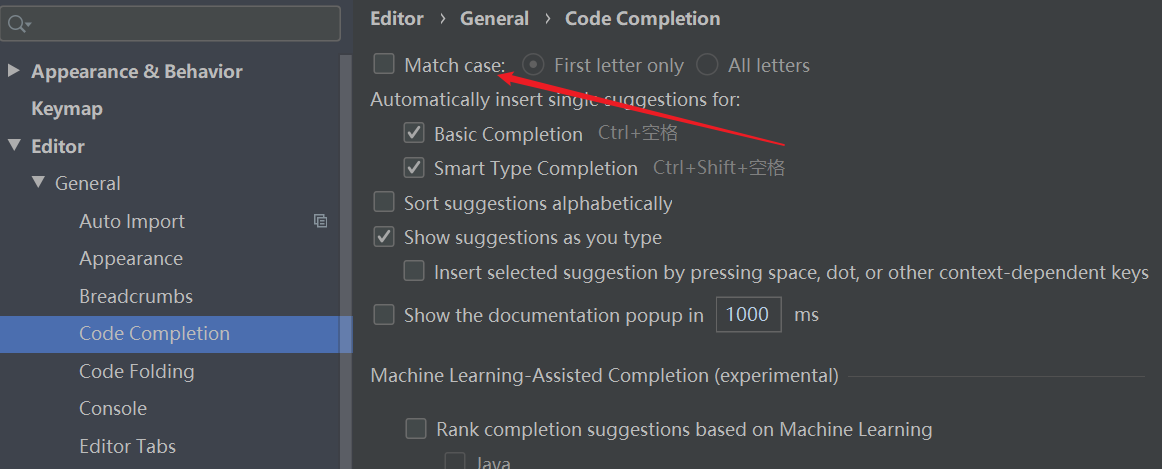
智能提示忽略大小写, 比如你写 string 也会自动的给与提示. (去掉这个√)

多行显示类信息, 比如我们同时编辑多个类时(不隐藏) (去掉这个√)
设置字体大小和行间距. (随个人情况吧, 我先用默认的吧)
Editor -> Color Scheme -> Language Defaults -> Comments 可以设置注释的颜色 (也是随个人情况吧,我先用默认的)

可以设置头文件. (暂时也先不需要了)

项目的编码, 都推荐使用 UTF-8 这种方式.
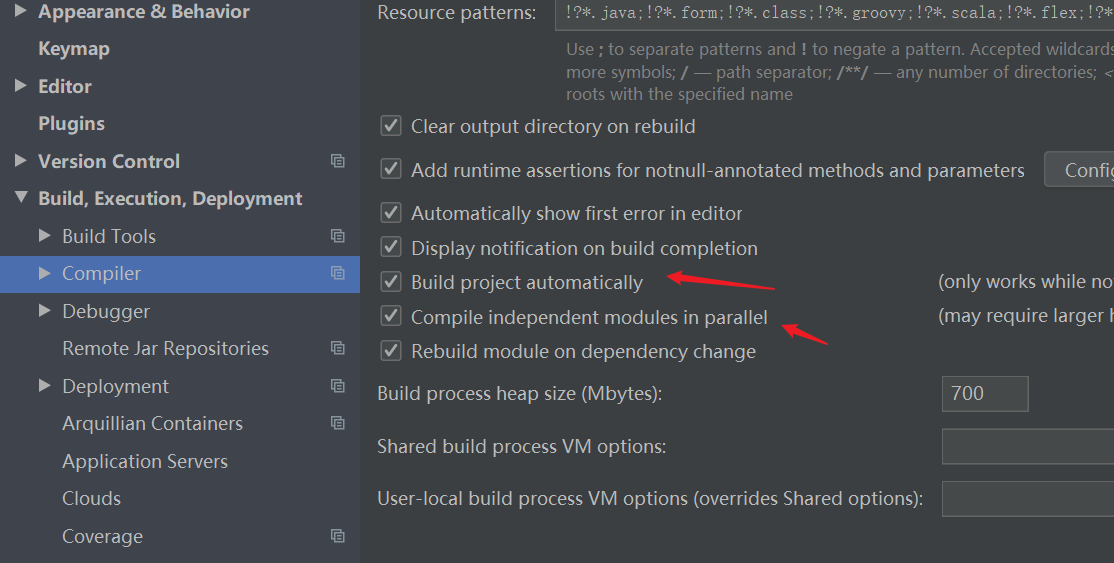
自动编译, 这个一定要选上, 否则运行时有可能运行的是之前的 class 文件.
省点模式, 会关闭代码检查和代码提示的功能, 所以如果不小心误勾选了,就要从这把它打开. File 菜单 -> Power save mode(在下边)
点击一个类正在编辑的文件, 在窗口头部可以选择如下, 表示水平分割 / 垂直分割, 这样可以做一些参照来进行编辑.
